Mail Gun
- Sau khi đăng ký xong tài khoản mailgun, anh/chị sẽ tiến hành bước add domain xác thực
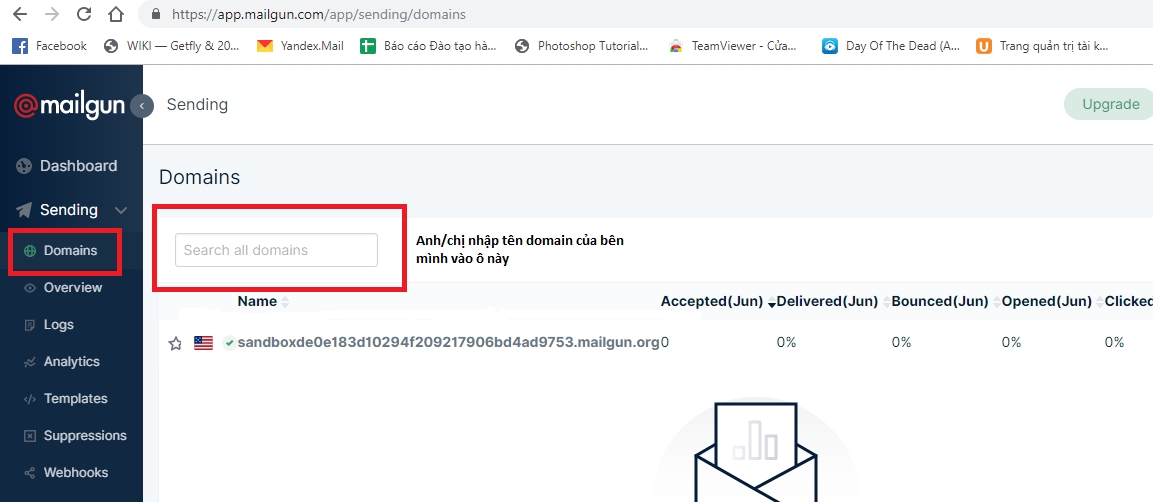
Anh/chị vào phần Domains => nhập tên domain của bên mình vào ô trống
Sau đó click chi tiết vào Tên domain mới nhập, hệ thống sẽ hiển thị các bản ghi Cname và TXT
Anh/chị truy cập vào tài khoaản quản trị domain vừa mới add để thêm các bản ghi tương ứng ( Phần này anh/chị có thể nhờ bên dịch vụ cung cấp domain hỗ trợ)
- Sau khi tiến hành add domain thành công, anh/chị click chi tiết vào Tên domain đã được active để lấy các thông tin tích hợp vào Getfly.
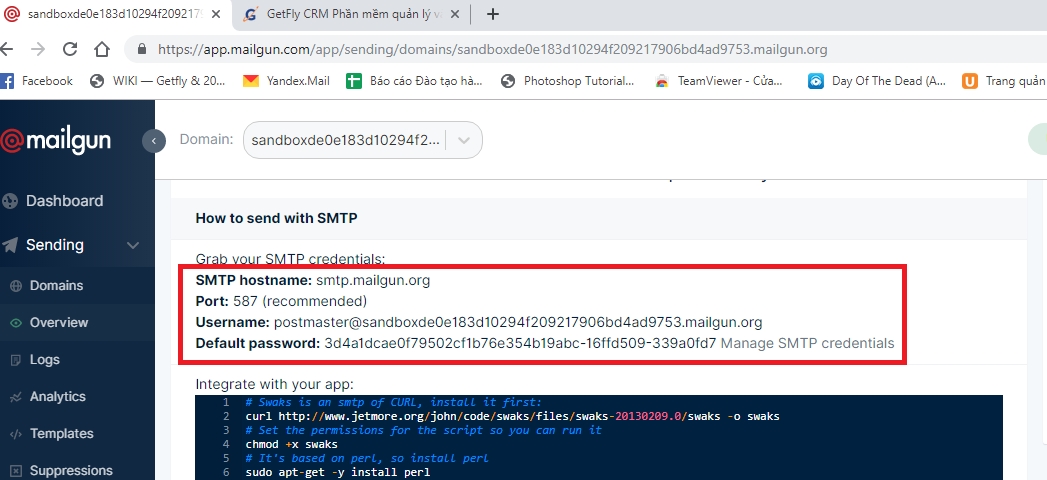
Anh/ chị lấy thông tin đã có ở trên, vào Getfly để tích hợp: Cài đặt => Tích hợp => Tích hợp email marketing => Điền thông tin tích hợp => Lưu cấu hình.
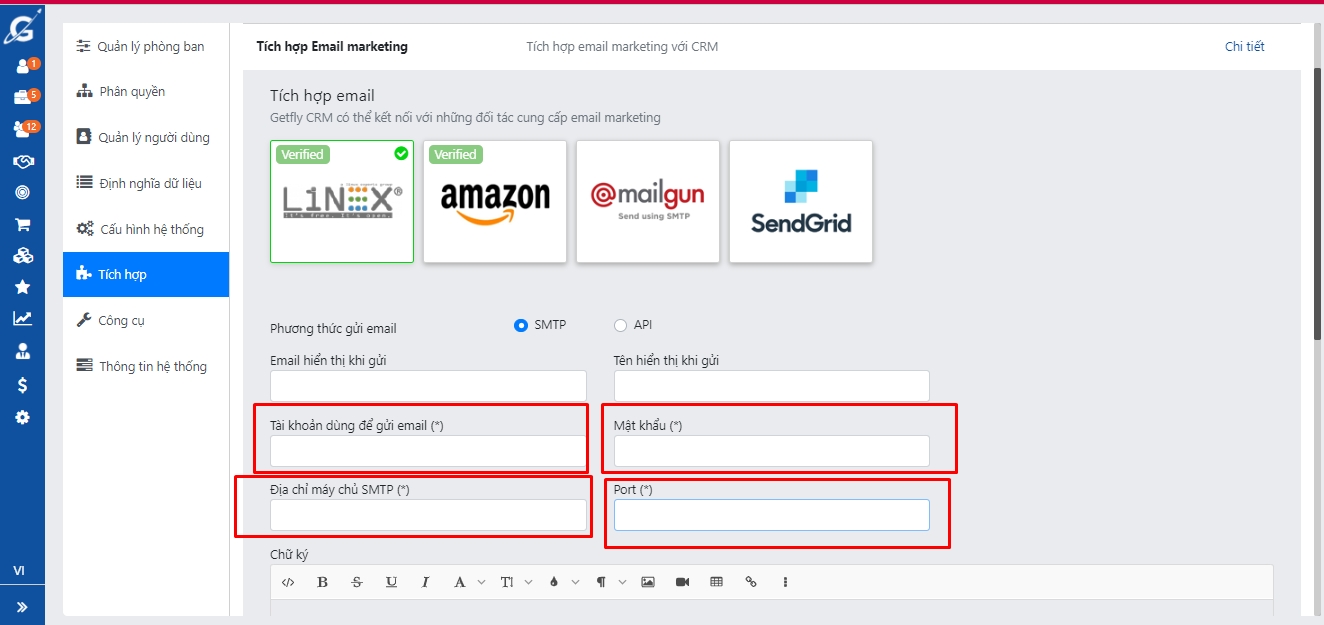
Sau khi nhập các thông tin cấu hình, anh/chị ấn lưu lại và kiểm tra lại cấu hình email xem đã thành công hay chưa?
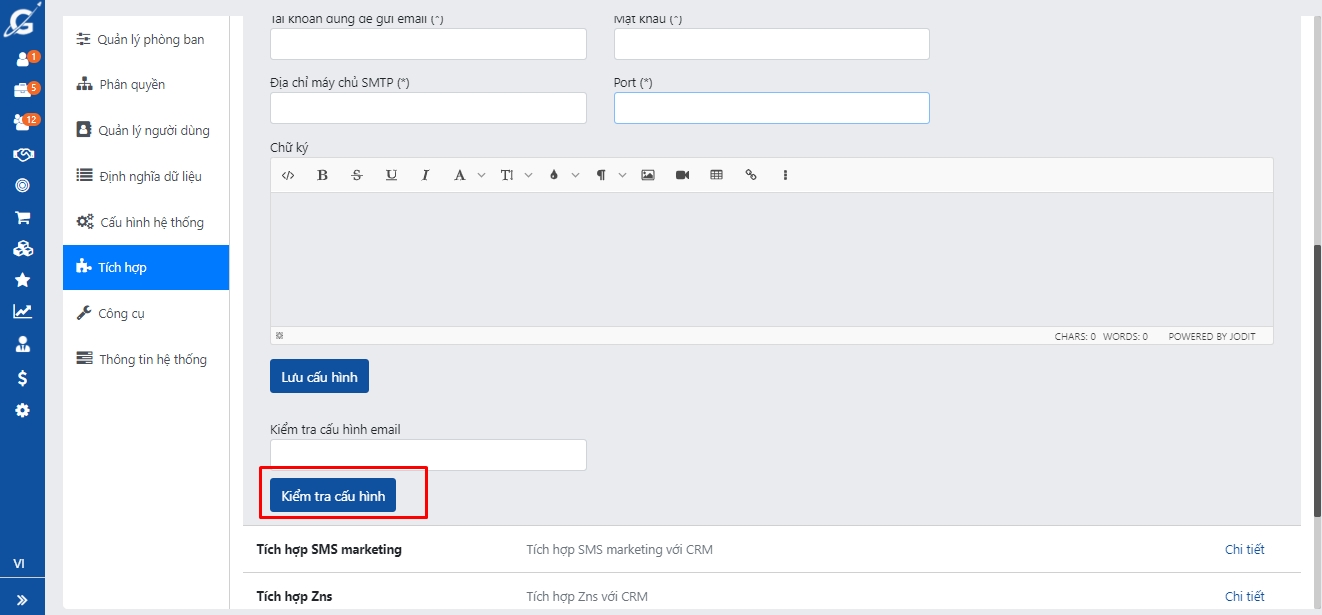
Last updated